Linux代码编辑器之vim常用操作详解
前言
windows系统下编辑器最常用的文本文档(*.txt)和offcie系列等,那么在Linux系统下的编辑器是什么呢?本文介绍Linux系统下最常用也是最基本的编辑器vi/vim编辑器,它就类似windows系统下的文本文档。

一、vi/vim的三种模式
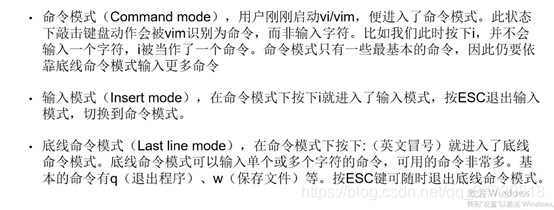
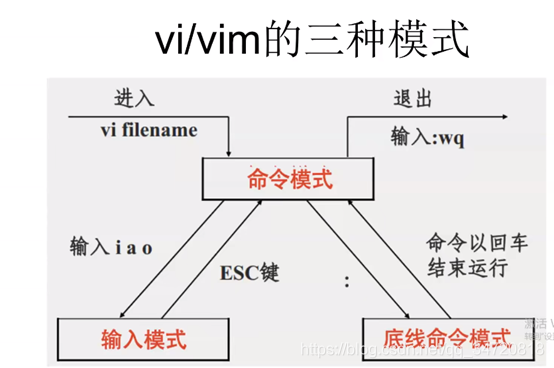
二、移动光标的方法

总结:按上下左右键之前,可以添加数字进行一次多行移动
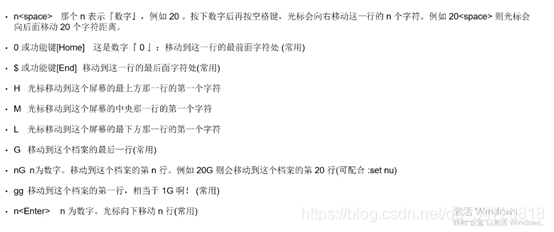
总结:以上命令可以实现一次向右移动多个字符、一次将光标移动到行首和行尾、一次移动多行
三、翻页操作
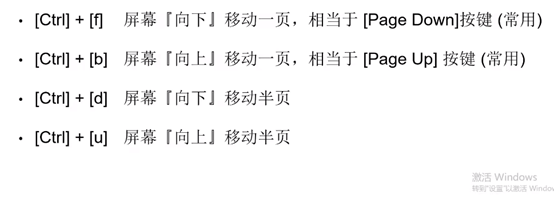
四、删除操作
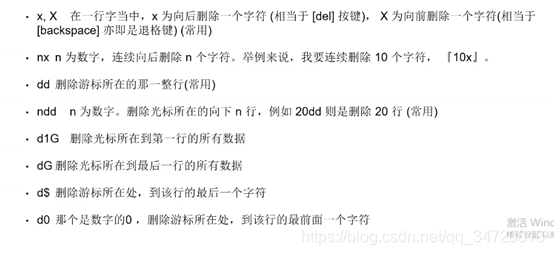
总结:x,X分别是删除当前鼠标的后一个和前一个字符;dd删除游标所在整行;且这些基本命令以及鼠标移动命令前都可以加数字实现批量删除
五、复制操作

总结:yy实现复制游标所在整行,且这些基本命令以及鼠标移动命令之前可以加数字实现批量复制
六、粘贴操作
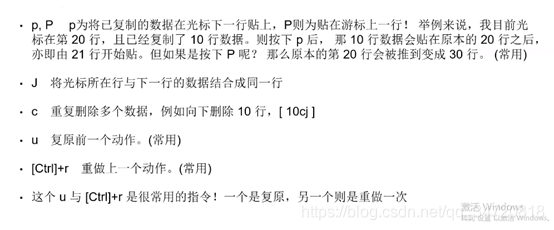
总结:p和P实现复制数据到光标所在的下一行和上一行;且u命令类似windows中的ctrl z代表复原操作,而ctrl r是重复执行上一步操作。
以上操作都是在命令模式下操作
=======================
以下操作都是在底线命令模式下操作
七、搜索文件内容操作
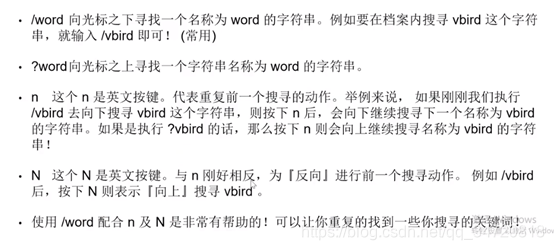
总结:/加待搜索的内容,代表向光标以下搜索该内容;?加待搜索的内容,代表向光标以上搜索该内容;n和N结合搜索使用,用以一个个向下和向上查看匹配到的内容
使用搜索命令后,以后每次打开vim都是高亮出上次搜索的内容,想要取消高亮,即取消搜索可输入命令:nohl
八、替换操作
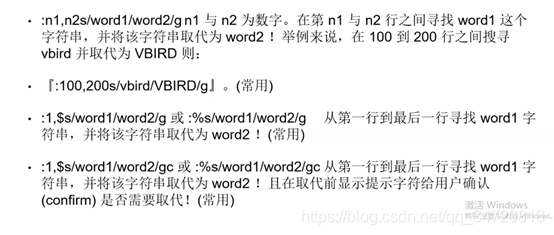
总结:将第n1行到第n2行之间的内容1替换为内容2的命令格式为:n1,n2s/内容1/内容2/g
九、由命令模式切换到编辑模式操作
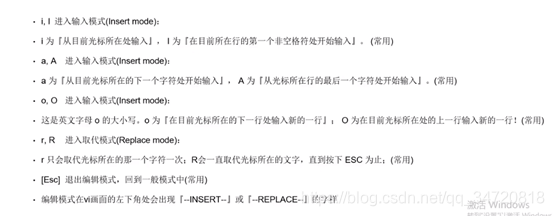
总结:i进入编辑模式后,光标落在命令模式下的位置;I进入编辑模式后,光标落在命令模式下所在行的首个字符位置处;r和R进入替换模式下的编辑模式。
十、底线命令模型下的常用命令
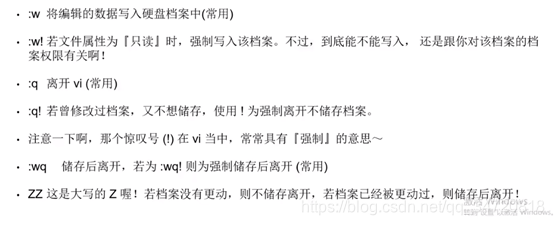


十一、代码中批量添加注释

